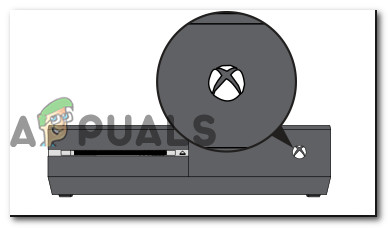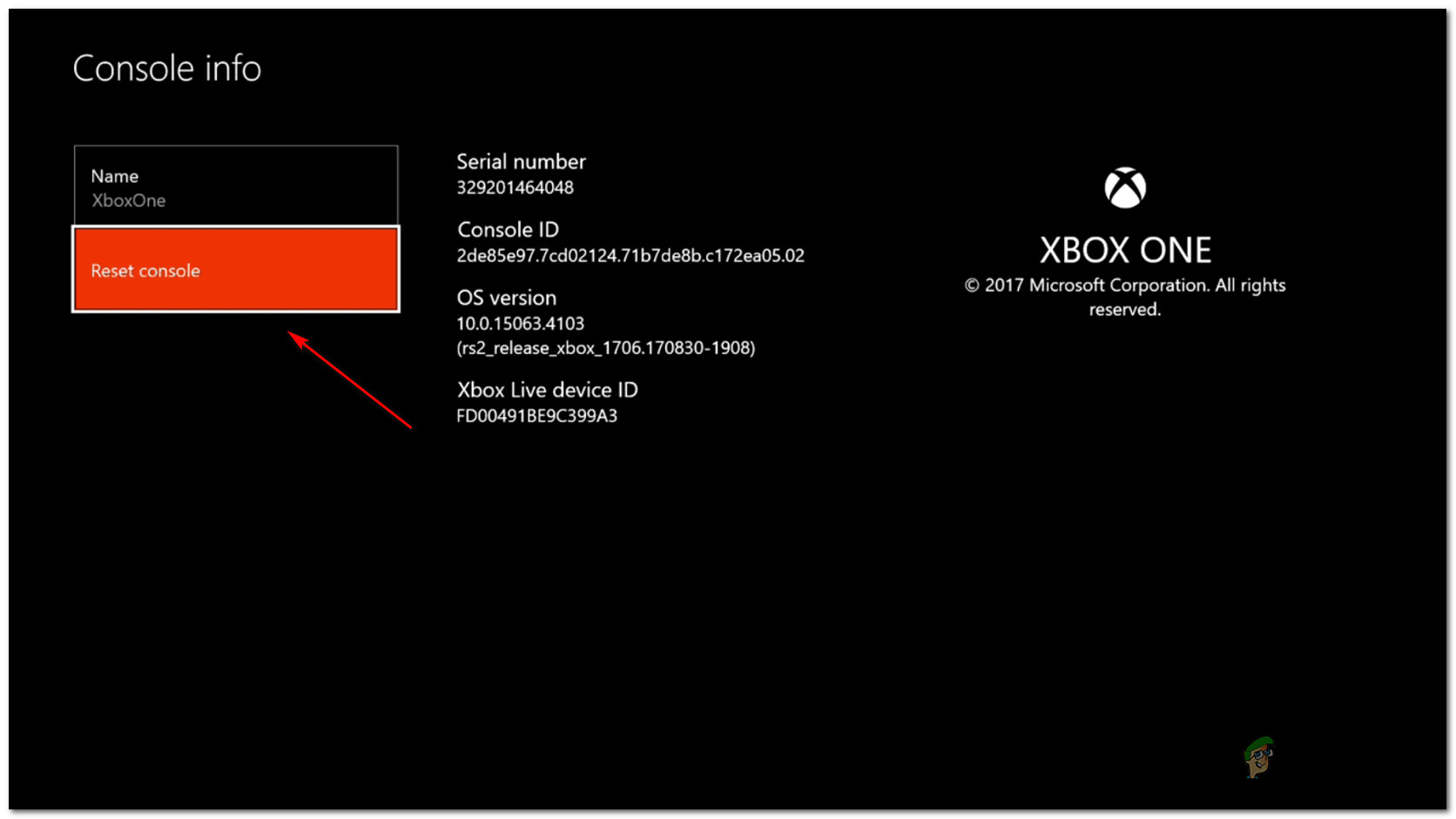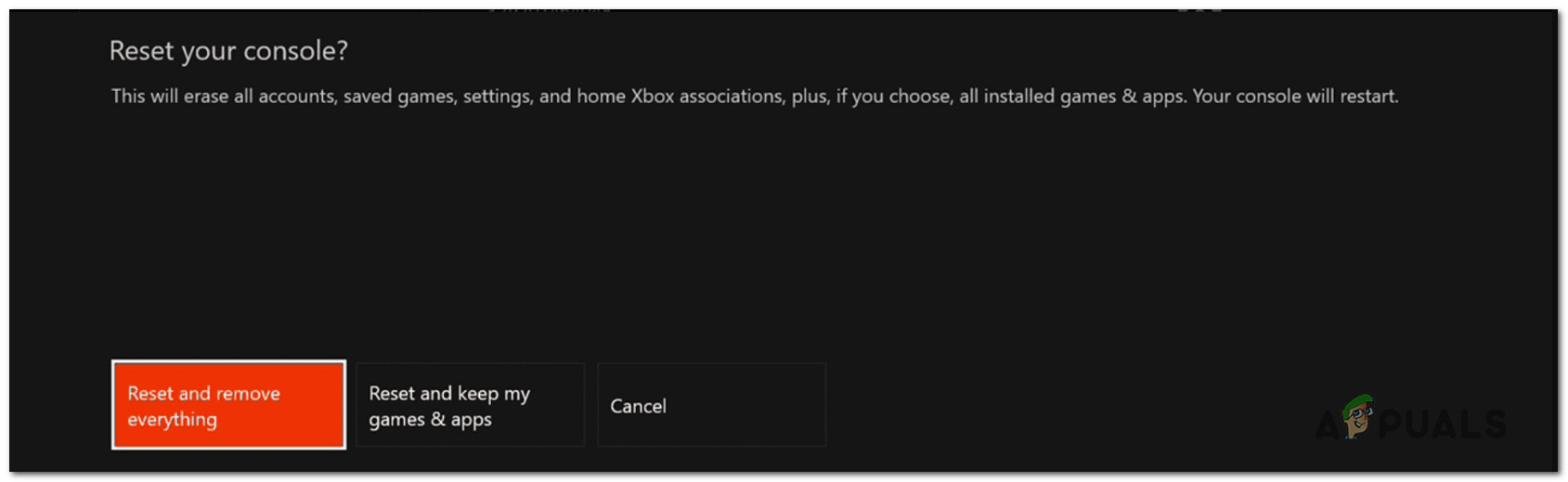De felkod 0x90010108 uppstår när vissa Xbox One-användare försöker öppna vissa spel. För de flesta användare visas det direkt efter installationen av Borderlands 2 eller Plants vs Zombies när användaren försöker trycka på hemknappen.

Vad orsakar Xbox One-fel 0x90010108?
Som det visar sig finns det flera olika scenarier som kan vara ansvariga för uppenbarelsen av detta problem. Här är en kortlista över potentiella synder som kan vara ansvariga:
- Microsoft Server-problem - Som det visar sig kommer felkoden i vissa fall att utlösas på grund av att din konsol inte kan validera ditt biblioteksmedia. I de flesta fall uppstår problemet på grund av ett serverproblem orsakat antingen av en underhållsperiod eller på grund av en oväntat serverproblem . Om detta scenario är tillämpligt är den enda lönsamma lösningen att vänta tills problemet är löst av Microsofts ingenjörer.
- Fast programvarufel - I de flesta fall visade det sig att problemet uppstod lokalt och orsakades faktiskt av ett fel som hade att göra med några tillfälliga filer som hittade sin plats i temp-mappen. I det här fallet kommer du att kunna åtgärda problemet genom att utföra en motorcykelprocedur.
- Systemfilskada - Under mer speciella omständigheter kan detta problem återkomma i fall där du har att göra med någon form av firmwareproblem eller OS-korruption som inte kan lösas konventionellt. Om detta scenario är tillämpligt bör du kunna lösa problemet genom att utföra en hård / mjuk återställning.
Metod 1: Kontrollera Xbox-servrarnas status
Innan du fortsätter med andra potentiella reparationsstrategier är det viktigt att göra nödvändiga verifieringar för att säkerställa att problemet bara sker lokalt. Som flera berörda användare har rapporterat har 0x90010108 fel kan mycket väl uppstå på grund av ett tillfälligt problem med Xbox-servern.
Som det visar sig, en tillfällig underhållsperiod eller en oväntad DDoS-attack är båda genomförbara alternativ som kan leda till att denna specifika felkod visas. I de flesta fall kommer detta att hända på grund av att din konsol inte kan ansluta till internet.
Om vi skulle titta på historien om detta fel, finns det ett par tillfällen där det har skett en kraftig ökning av 0x90010108 fel i USA, och i båda fallen orsakades det av ett serverproblem.
För att utesluta möjligheten till ett serverproblem, gå till den här länken (här) och se om några Xbox-tjänster (särskilt kärntjänsterna) för närvarande har problem.

Verifiera statusen för Xbox live-tjänsterna
Notera: Om undersökningen har visat att du har att göra med ett serverproblem kan ingen av korrigeringarna nedan låta dig lösa problemet 0x90010108. Den enda lönsamma lösningen, i det här fallet, är att vänta tålmodigt tills Microsoft löser problemet. Var noga med att kontrollera Xbox-statussidan regelbundet tills du ser att kärntjänsterna har reparerats.
Om utredningen du just utfört ovan har visat att det verkligen finns ett serverproblem som orsakar problemet på Xbox One, gå direkt till nästa metod nedan för en metod som gör att du kan kringgå problemet om det inträffar lokalt.
Metod 2: Utföra en motorcykelprocedur
Om undersökningen ovan har visat att du har att göra med en lokal fråga, är ditt bästa hopp om att åtgärda problemet 0x90010108 fel utan någon form av dataförlust är att utföra en motorcykelprocedur.
En cykelprocedur gör att du kan bli av med de flesta temporära filer som kan orsaka problemet. Vad denna operation egentligen gör är att den tömmer strömkondensatorerna och det rensar tempdatamappen. Som det visar sig kommer den här åtgärden att lösa de allra flesta firmwarrelaterade problem som kan sluta utlösa den här felkoden.
Efter våra undersökningar lyckades vi identifiera flera användarrapporter där berörda användare har lyckats lösa problemet helt genom att följa instruktionerna som är lämpliga för att utföra ett elcykelförfarande.
Här är en snabbguide om hur du gör en cykling på din Xbox One-konsol för att fixa 0x90010108 fel:
- Med din konsol helt påslagen (inte i viloläge ), håll ned Xbox-knappen (på din konsol).
- Håll knappen intryckt i cirka 10 sekunder eller tills du ser att lysdioden på konsolens framsida slutar blinka. När du ser detta beteende släpper du Xbox-knappen.
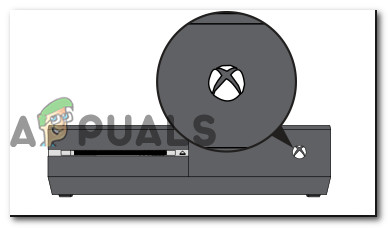
Utför en hård återställning på Xbox One
- När du har slutfört steg 2, vänta en hel minut innan du försöker slå på konsolen igen. Som ett extra steg bör du också koppla bort strömkabeln fysiskt från uttaget för att säkerställa att proceduren lyckas.
- När du har gjort detta trycker du på Xbox-konsolknappen en gång till (men håll den inte intryckt som tidigare).
- Din konsol ska nu starta upp igen. Under den här uppstarten ska du hålla ett öga på den animerade logotypen som visas i slutet av startsekvensen. Om du ser det, ta det som bekräftelse på att proceduren lyckades och din konsol börjar på nytt utan något temp fil som kan störa.

Xbox One startande animering
- När startsekvensen är klar upprepar du den åtgärd som tidigare orsakade 0x90010108 fel och se om problemet nu är löst.
Om du fortfarande stöter på samma fel när du försöker öppna ett visst spel eller när du trycker på hemknappen, gå ner till nästa möjliga fix nedan.
Metod 3: Utföra en hård / mjuk återställning
Om elcykelförfarandet inte fungerade i ditt fall är det mycket troligt att du har att göra med någon form av firmwareproblem som inte försvinner konventionellt. I fall som den här är den enda lönsamma lösningen som i slutändan gör att du kan komma förbi 0x90010108 fel är att utför en hård återställning.
Flera Xbox One-användare som också kämpade för att komma runt detta felmeddelande har rapporterat att de äntligen kunde åtgärda problemet efter att de utfört en hård återställning. Denna process kommer i slutändan att ersätta alla korrupta som kan bli ansvariga för problemet.
Det är viktigt att komma ihåg att denna procedur inte nödvändigtvis betyder att du tappar nedladdat bibliotek och personuppgifter. Du kan mycket väl välja att gå till en mjuk återställning som bara kommer att röra dina OS-filer (håller dina appar, spel, sociala kontointegrationer och vissa användarinställningar intakta).
Men om du vill ha bästa möjliga chanser att fixa 0x90010108 fel , vi uppmuntrar dig att gå till det drastiska tillvägagångssättet (hård återställning). Här är vad du behöver göra:
- När konsolen är helt påslagen trycker du på Xbox-knappen på din kontroller en gång för att visa guide-menyn. När du är inne i guide-menyn navigerar du till System> Inställningar> System> Konsolinfo .
- När du lyckas komma in i Info-konsol menyn, gå till Återställ konsolen alternativ från skärmens vänstra sida.
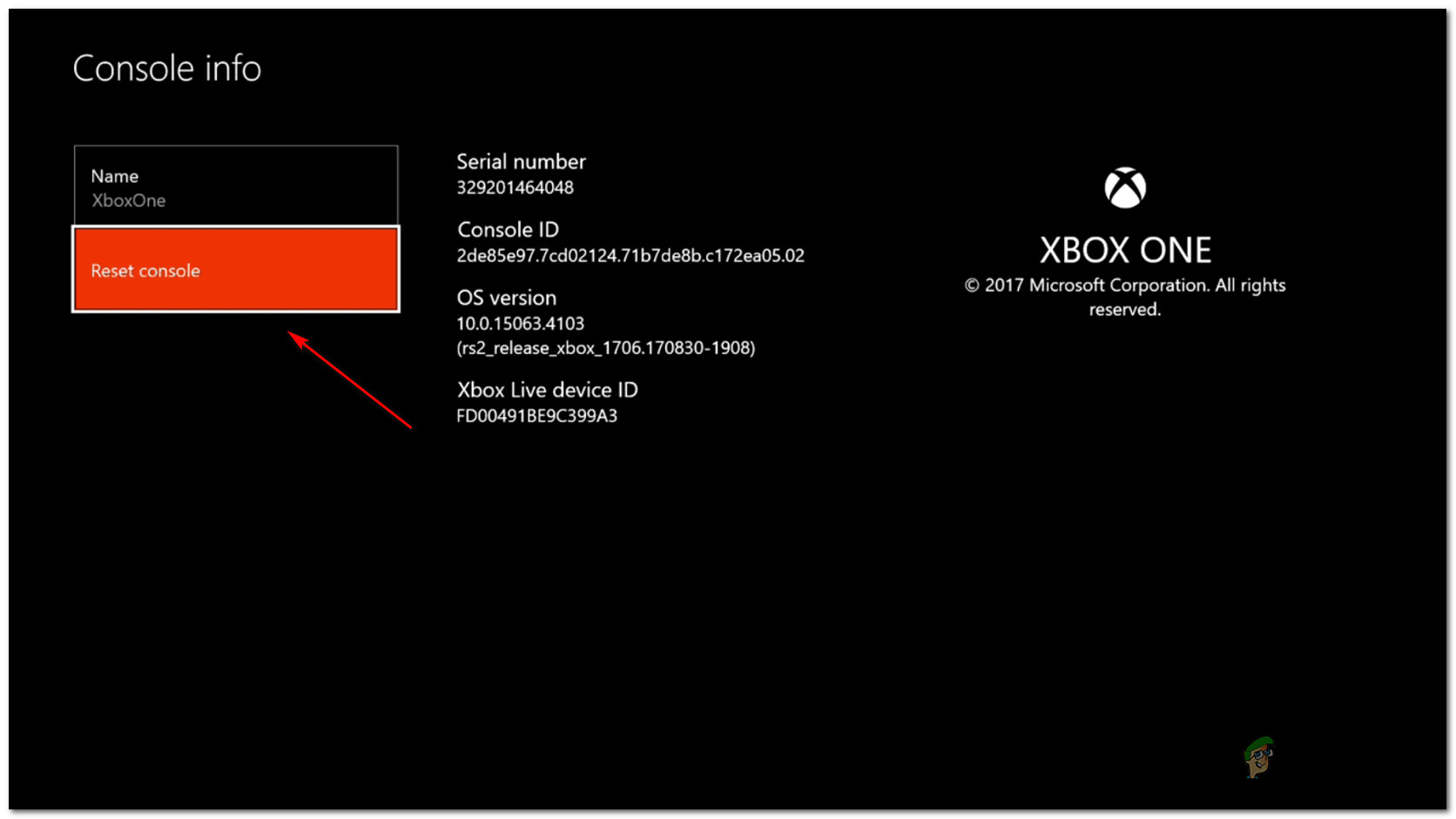
Utför en mjuk fabriksåterställning
- Inuti Återställ konsolen Välj menyn Återställ och behåll mina spel och appar och tryck på X-knappen om du vill utföra en mjuk återställning.
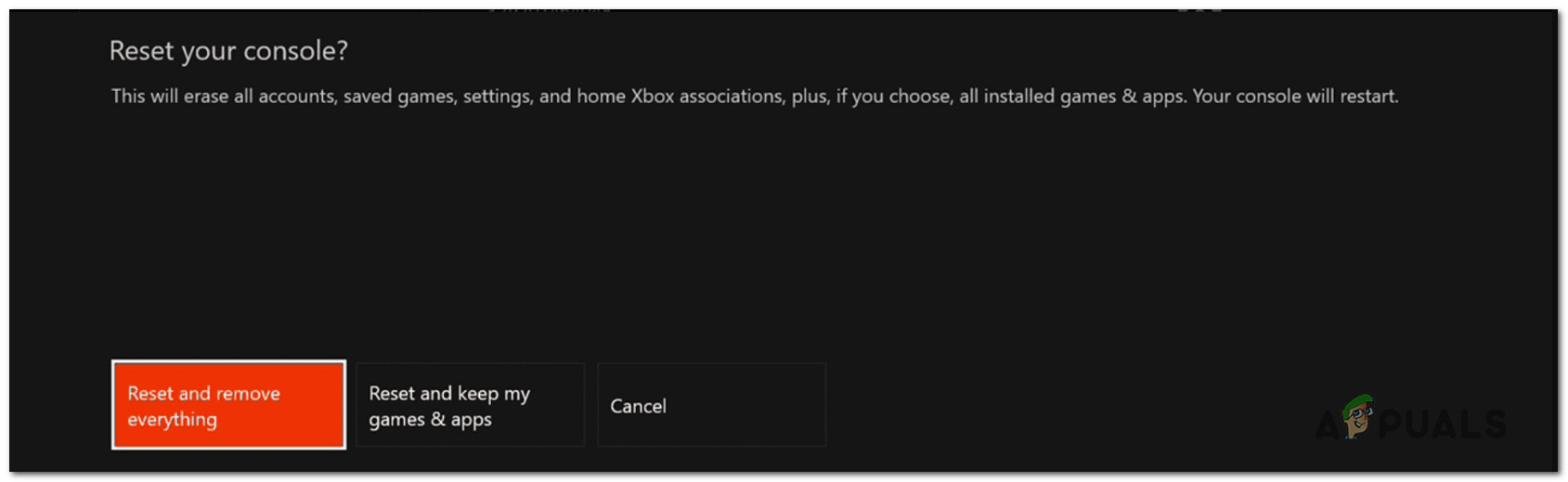
Mjuk / hård återställningskonsol
Notera: Om du vill förbättra dina chanser att lyckas och du inte bryr dig om dataförlust, välj Återställ och ta bort allt .
- Så snart du startar processen, vänta tålmodigt tills operationen är klar. Så fort det är klart startar konsolen om automatiskt.
- När nästa startsekvens är klar upprepar du den åtgärd som tidigare orsakade 0x90010108 fel och se om problemet nu är löst.